Poznaj Screen InStyle
Oprogramowanie Screen InStyle firmy EIZO pozwala łatwo zarządzać ustawieniami monitora, w tym zasilaniem, kolorami i jasnością, w konfiguracji z jednym lub wieloma monitorami.
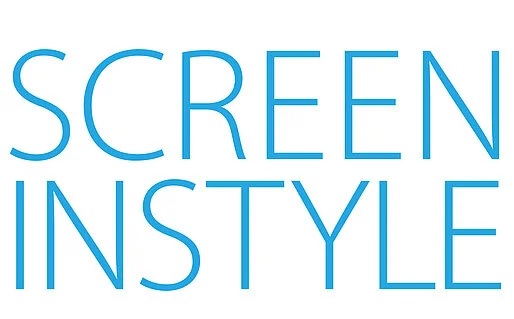
Screen InStyle
Zorganizuj pulpit, aby zwiększyć wydajność pracy.
Bez funkcji układu ekranu
Z funkcją układu ekranu
W pracy często musimy korzystać z wielu programów na raz. Może to być trudne, jeśli ekran jest nieuporządkowany.
Niewygodny układ okien aplikacji może zmniejszyć produktywność i utrudniać koncentrację.
Funkcja układu ekranu pozwala podzielić pulpit na kilka części i uporządkować w nich okna programów. Dzięki temu łatwiej będzie Ci znaleźć to, czego szukasz, i skupić się na pracy.
12 różnych układów
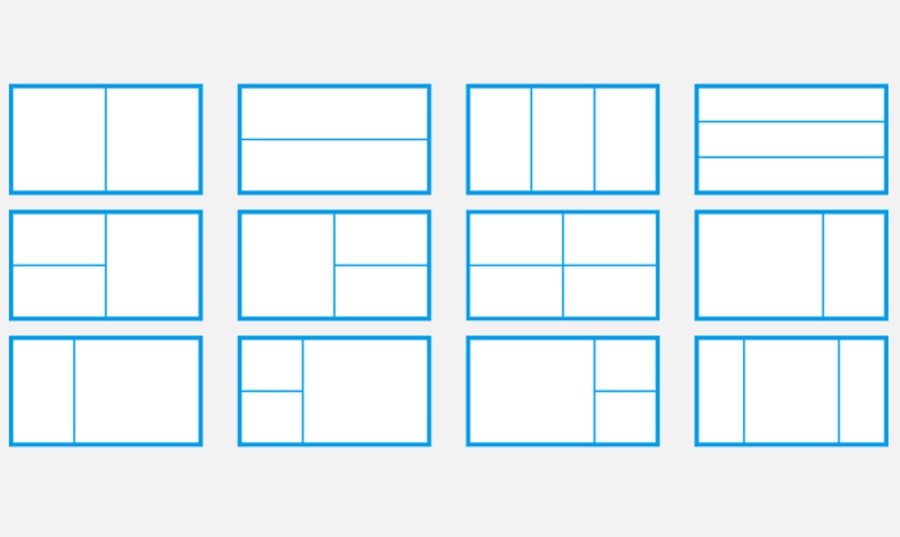
Dostosuj kolory i punkt bieli
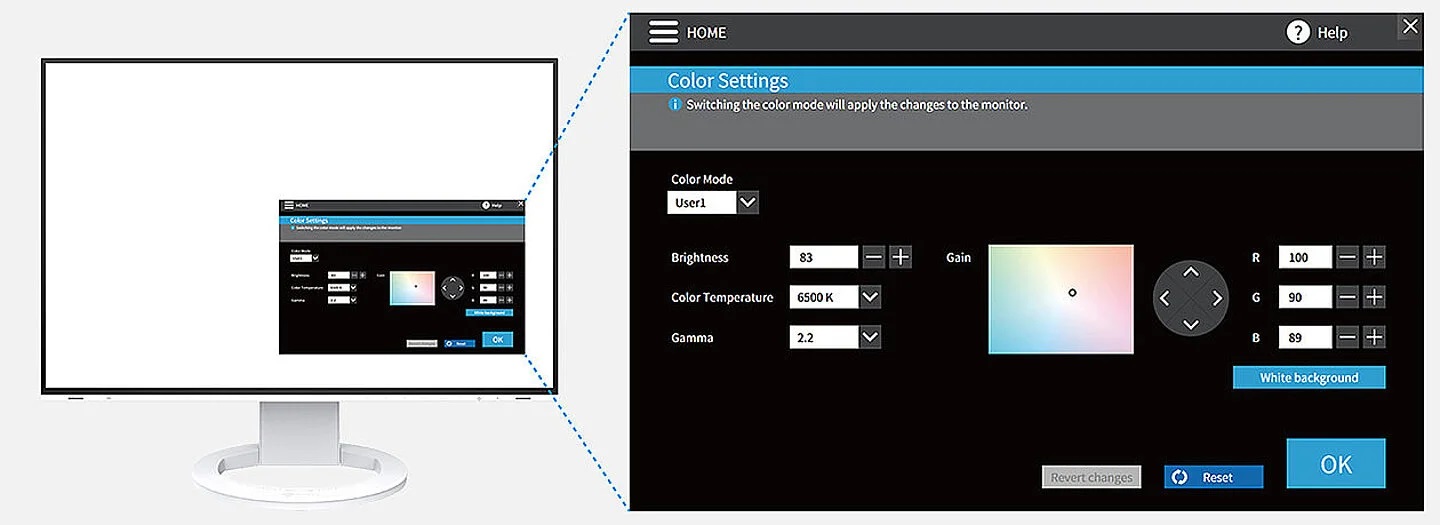
Oprogramowanie Screen InStyle pozwala łatwo dopasować kolory monitora do sąsiedniego monitora lub do własnych potrzeb. Możesz dostosować punkt bieli monitora nie tylko za pomocą temperatury barwowej, ale także wartości RGB.
Możesz także wyświetlić białe tło na kilku monitorach, aby dostosować ich kolory jednocześnie.
Spersonalizowane ustawienia ekranu zawsze z Tobą
Zabierz spersonalizowane ustawienia ekranu ze sobą, gdziekolwiek podłączysz laptopa lub tablet do monitora EIZO.
Automatyczny tryb kolorów

Automatyczny tryb kolorów pozwala przypisać określony tryb wyświetlania do poszczególnych aplikacji. Po otwarciu aplikacji ekran automatycznie przełącza się na predefiniowany tryb.
Na przykład, jeśli używasz procesorów tekstu (np: Microsoft Word), monitor przełącza się bezpośrednio do trybu papierowego. Można również zdefiniować tryb sRGB do edycji zdjęć.
Łatwiejsza obsługa myszy
Przesuwanie kursora myszy na systemach z wieloma monitorami nie zawsze jest płynne. Jeśli kiedykolwiek go zgubisz, Narzędzie do obsługi kursora myszy pomoże Ci go szybko znaleźć.
Pozwala również na swobodne przesuwanie kursora między monitorami bez typowych przeszkód, nawet jeśli używasz monitorów o różnych rozmiarach. Kursor myszy nie zatrzymuje się już na przejściach między ekranami. Mniejsze zakłócenia podczas pracy na ekranie zostają wyeliminowane.
Łatwiejsze zarządzanie energią
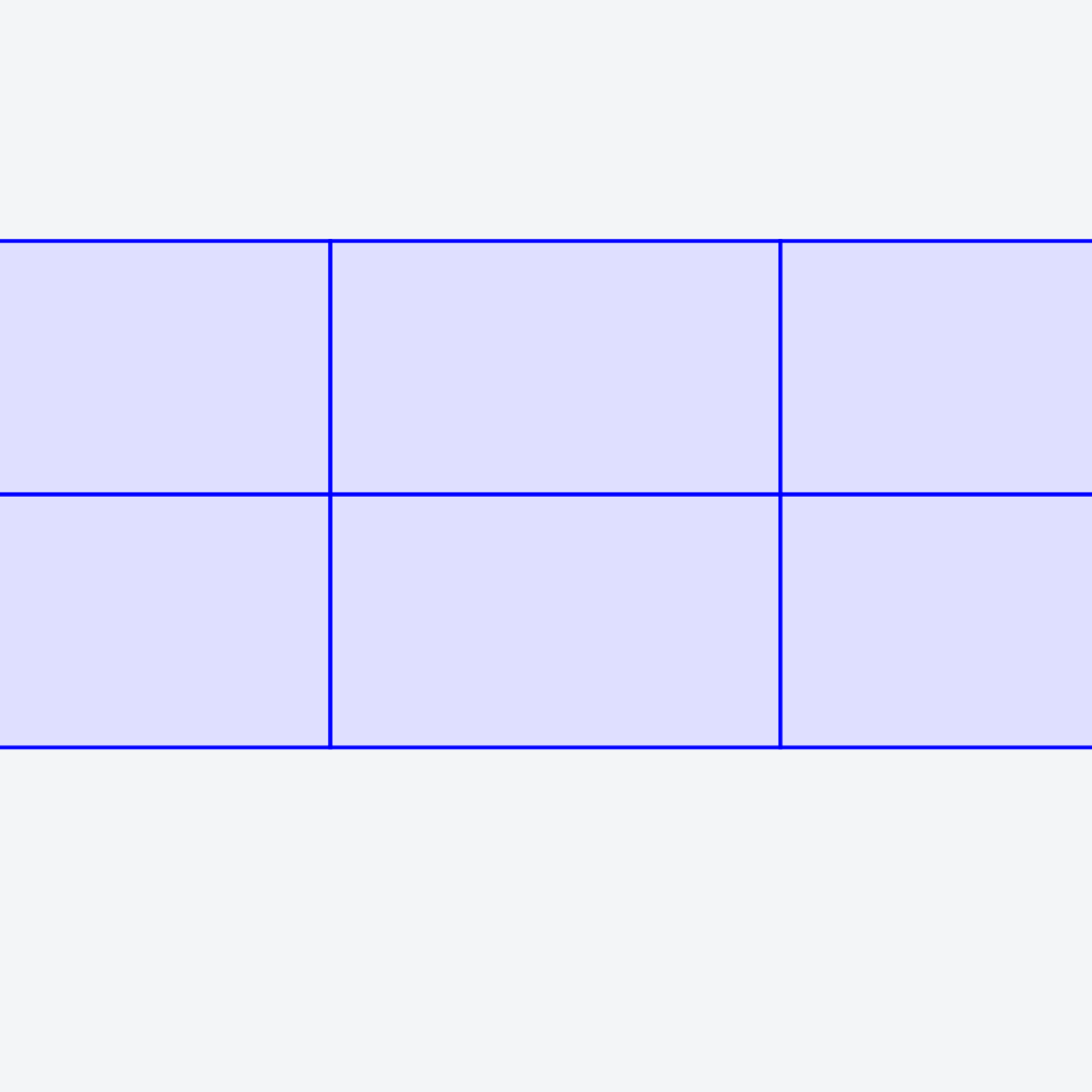
Użyj przycisku zasilania na jednym monitorze, aby automatycznie włączyć lub wyłączyć wszystkie podłączone monitory. Dzięki temu łatwo możesz oszczędzać energię.
Jeśli monitory mają czujnik obecności, wszystkie monitory przejdą w tryb uśpienia, gdy nie będziesz przy nich siedział
Synchronizacja ustawień wielu ekranów
Oprogramowanie Screen InStyle pozwala zastosować ustawienia ekranu monitora do wszystkich monitorów w konfiguracji.
Tryb kolorów, temperatura barwowa lub automatyczna regulacja jasności są przesyłane do wszystkich podłączonych monitorów. Ponadto, podczas łączenia za pomocą USB-C, zmiany są automatycznie wyświetlane na wszystkich monitorach. Oszczędza to czas podczas konfiguracji i zapewnia spójność kolorów na wszystkich monitorach.
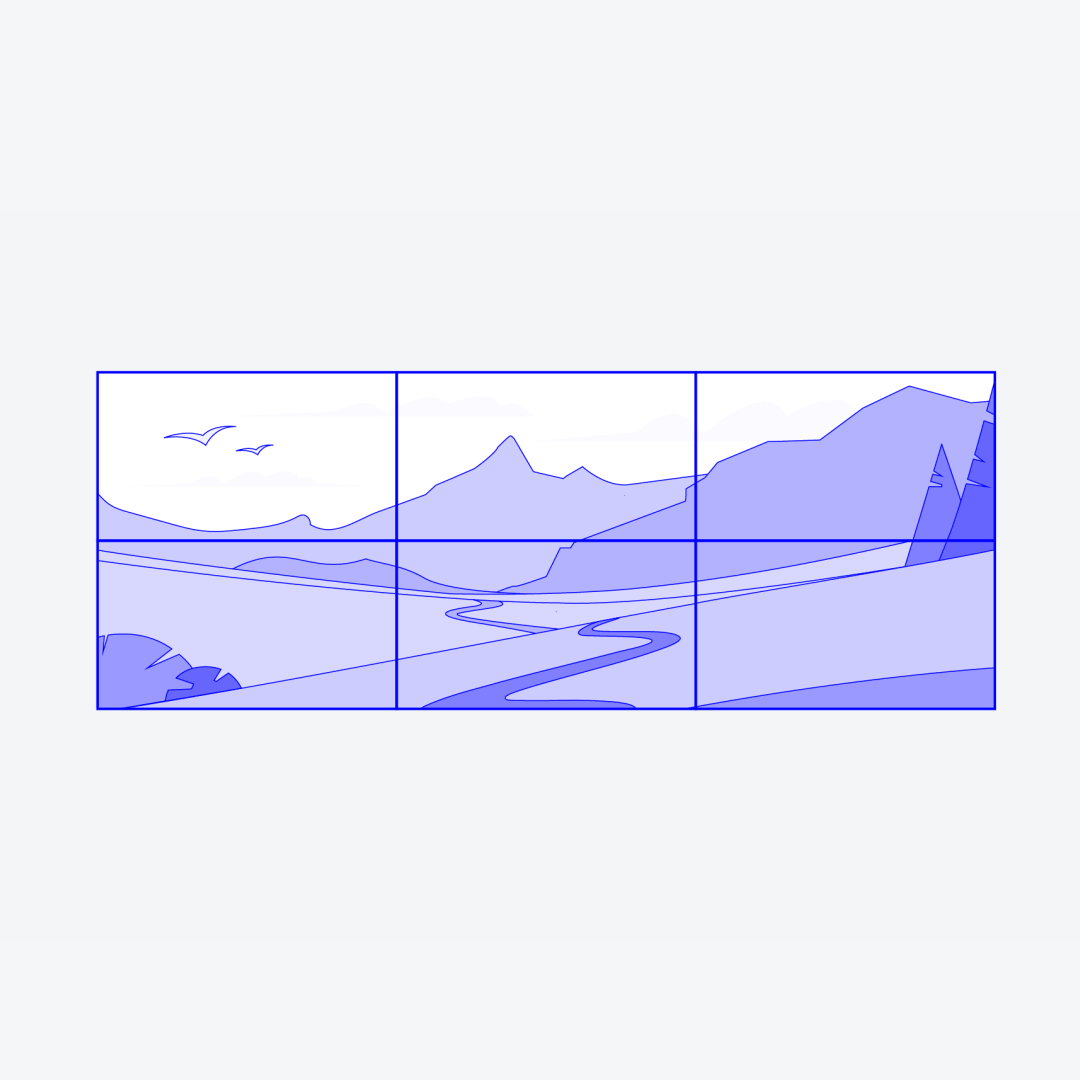
Wybieranie sygnału wejściowego i trybu kolorów
Kolejną praktyczną funkcją jest możliwość wyboru sygnału wejściowego za pomocą skrótu klawiszowego lub kombinacji klawiszy, gdy do jednego monitora podłączonych jest kilka komputerów.
Umożliwia to użytkownikom jednoczesną pracę z laptopem i komputerem na jednym monitorze i łatwe przełączanie się z jednego na drugi. W zależności od monitora dotyczy to również korzystania z funkcji Picture-by-Picture lub Picture-in-Picture.
Tryb kolorów można również szybko zmienić za pomocą skrótu klawiszowego lub kombinacji klawiszy.
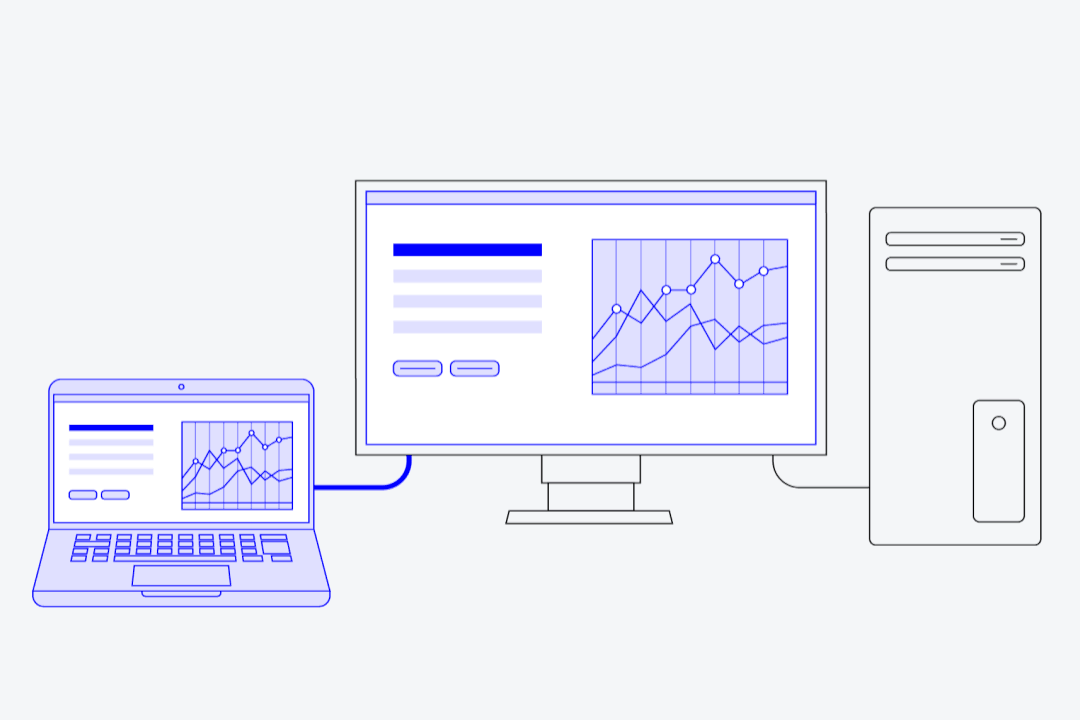
Na przykład możesz pracować z laptopem i komputerem na jednym monitorze w tym samym czasie i łatwo przełączać się między nimi. W zależności od monitora dotyczy to również korzystania z funkcji Picture-by-Picture lub Picture-in-Picture.
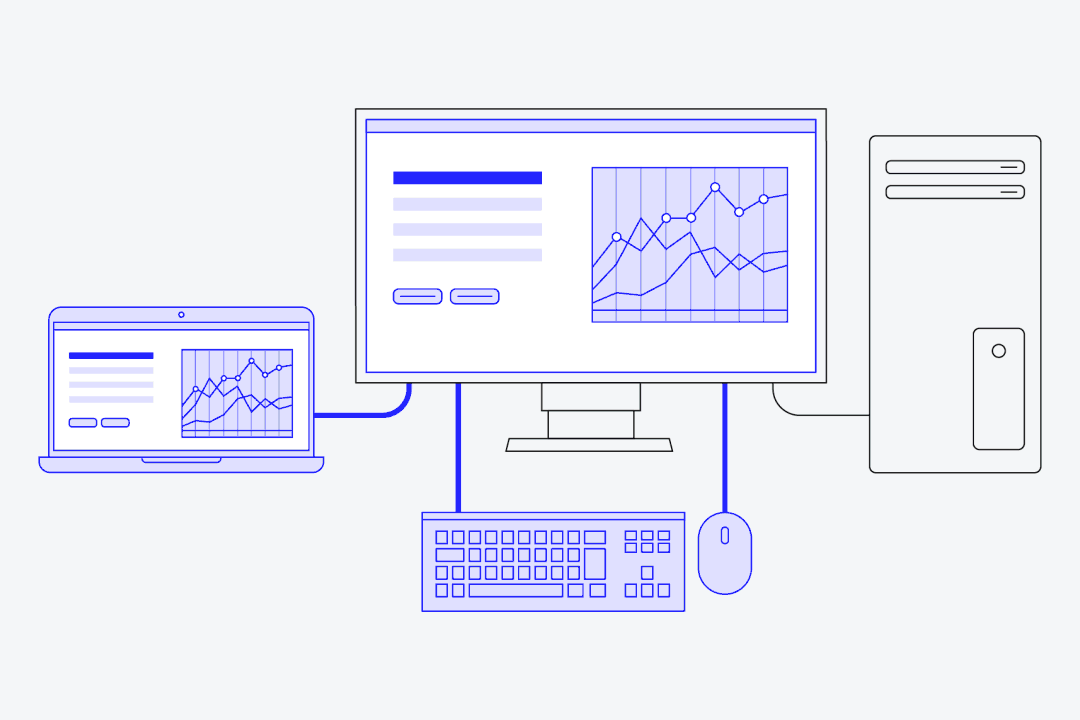
W przypadku modeli FlexScan z wbudowaną funkcją KVM przełączanie sygnału za pomocą skrótu klawiszowego przełącza również mysz i klawiaturę podłączone do koncentratora USB monitora.
Circadian Dimming
Oprogramowanie Screen InStyle może stopniowo zmieniać kolor światła emitowanego przez monitor, aby był bardziej ciepły wieczorem. To może pomóc Ci lepiej zasnąć.
Aby użyć tej funkcji, otwórz oprogramowanie Screen InStyle i znajdź zakładkę "Circadian Dimming". Włącz funkcję i wybierz żądane ustawienia.
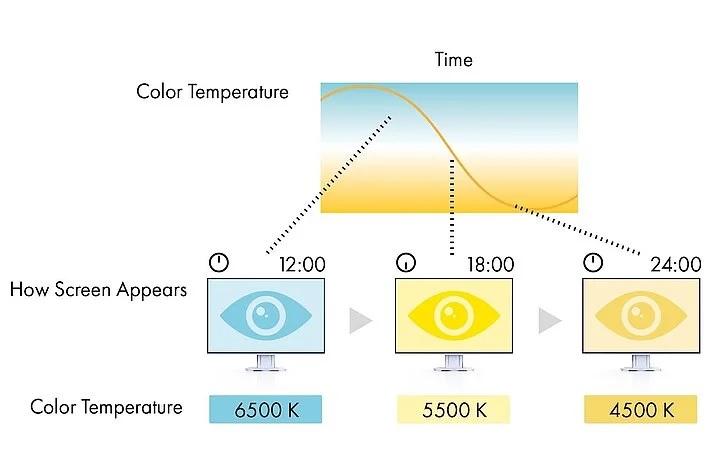
Wspierane systemy operacyjne
Windows
Windows 10 (32-bit, 64-bit), Windows 10 (32-bit, 64-bit), macOS od wersji 12 (Sonoma) i nowsze
Wspierane Monitory
Wersja na Windows: FLT, EV4340X, EV3895, EV3450XC, EV3240X, EV2795, EV2740X, EV2495, EV2490, EV3285, EV2785, EV2781, EV2780, EV2740S, EV2720S, EV2485, EV2480, EV2760, EV2750, EV2457, EV2456, EV2455, EV2410R, EV2460, EV2451, EV2450, EV2400R, EV2360, EV3237
Wersja na macOS: FLT, EV4340X, EV3895, EV3450XC, EV3240X, EV2795, EV2740X, EV2495, EV2490, EV3285, EV2785, EV2781, EV2740S, EV2720S, EV2485, EV2480, EV2760, EV2456, EV2410R, EV2460, EV2400R, EV2360
